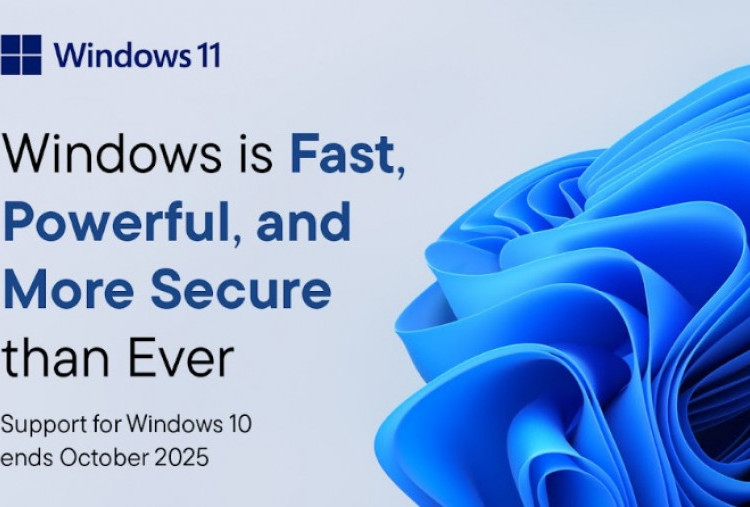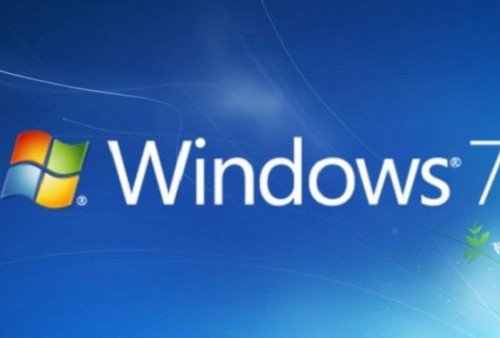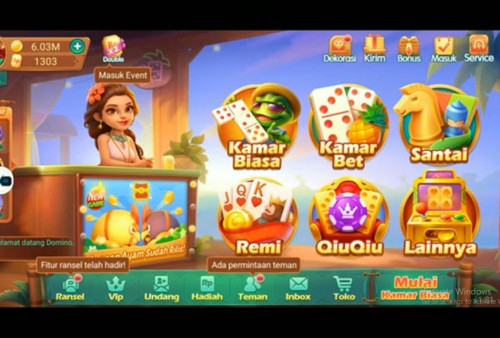Simak Cara Mengatur Kecerahan pada Layar Komputer Windows 10, Ini Tipsnya

Cara mengatur pencerahan layar komputer---Gizmochina
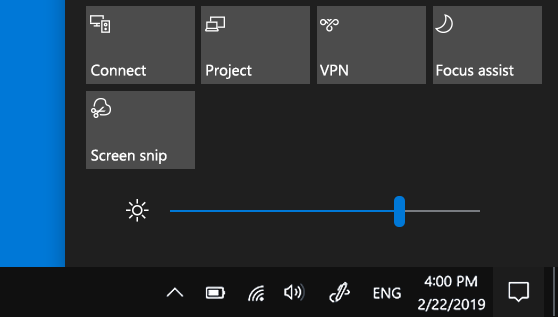
Beberapa PC dapat membiarkan Windows menyesuaikan kecerahan layar secara otomatis berdasarkan kondisi pencahayaan saat ini.
Untuk mengetahui apakah PC Anda mendukung ini, pilih Pengaturan > Sistem > Tampilan.
Di bawah Kecerahan dan warna, cari kotak centang Ubah kecerahan secara otomatis saat pencahayaan berubah, lalu pilih untuk menggunakan fitur ini.
Setelan otomatis ini membantu memastikan layar Anda dapat dibaca ke mana pun Anda pergi.
BACA JUGA:Cara Mengatasi Laptop Freeze, Tolong Jangan Lakukan Tindakan Ini!
Bahkan jika Anda menggunakannya, Anda masih dapat memindahkan penggeser Ubah kecerahan untuk tampilan bawaan untuk menyempurnakan tingkat kecerahan.
Catatan:
Anda mungkin tidak melihat Ubah kecerahan untuk penggeser layar internal di PC desktop yang memiliki monitor eksternal. Untuk mengubah kecerahan pada monitor eksternal, gunakan tombol di atasnya.
Penggeser Kecerahan muncul di pusat tindakan di Windows 10, versi 1903. Untuk menemukan penggeser kecerahan di versi Windows 10 yang lebih lama, pilih Pengaturan > Sistem > Tampilan, lalu gerakkan penggeser Ubah kecerahan untuk menyesuaikan kecerahan.
Jika Anda tidak memiliki PC desktop dan penggeser tidak muncul atau berfungsi, coba perbarui driver tampilan. Di kotak pencarian di bilah tugas, ketik Pengelola Perangkat, lalu pilih Pengelola Perangkat dari daftar hasil. Di Device Manager, pilih Display adapters, lalu pilih display adapter. Tekan dan tahan (atau klik kanan) nama adapter tampilan, lalu pilih Update driver dan ikuti petunjuknya.
Cek Berita dan Artikel lainnya di Google News
Temukan Berita Terkini kami di WhatsApp Channel
Sumber: